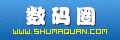【上网】手机透过电脑上网USB传输线
来源: 评论:0 点击:
手机现在可以做的事情很多,上网几乎成了新一代手机的必备功能,可以使用 Google Maps 来找地点、规划路径,可以上 MSN、Plurk、Facebook 聊天,可以利用 AGPS 定位(可以找出基地台哦),...
3G 是最快速、简便的方案,可惜要花钱。也可以利用 Wi-Fi、蓝牙的方式,免费又方便,不过,必须要有硬体支援(AP、BT)或是设定正确,而且,有些手机是没有Wi-Fi或蓝牙功能的,此时,USB传输线也是一种选择。
必须准备∶
一、可上网的电脑一台。
二、安装完 SE PC Suite。
三、USB传输线。
四、手机一支。
底下就用 SE W995 来做示范∶
首先,在手机端设定。
在[目录]>[设定]>[连结]>[USB]>[USB网路]>[USB网路类型]>选取[经电脑]∶

然後回到[目录]>[设定]>[连结]>[网际网路设定]>[允许本机连线]>选取[是]∶

接著到电脑端来做设定∶
先到[控制台]>[网路连线],现在这台是用 3.5G 上网的,ADSL 也测试过了。
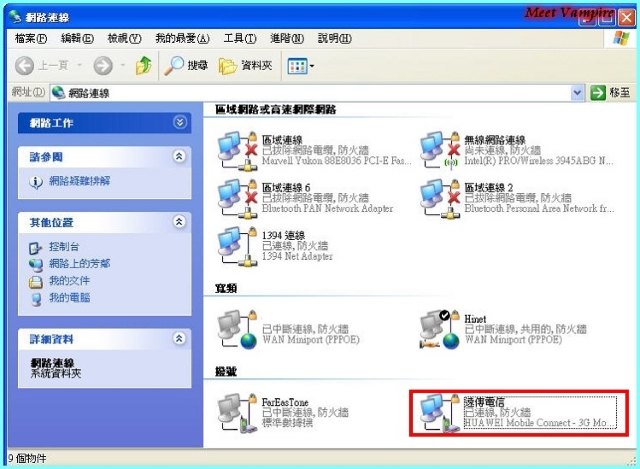
把手机接上USB传输线并连接电脑,选择[手机模式]∶

系统会自动产生一组区域连线∶
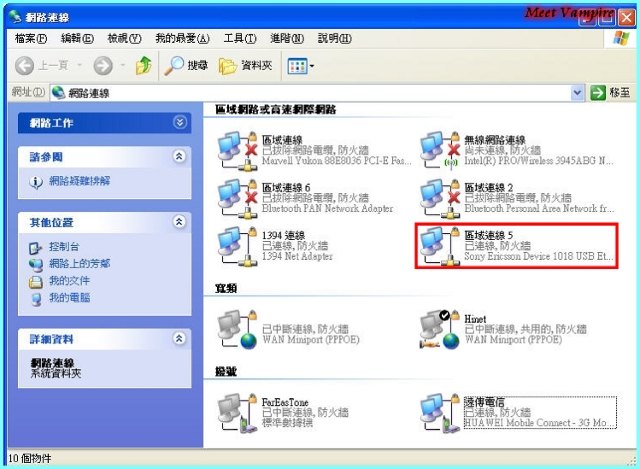
现在来[新增连线]∶
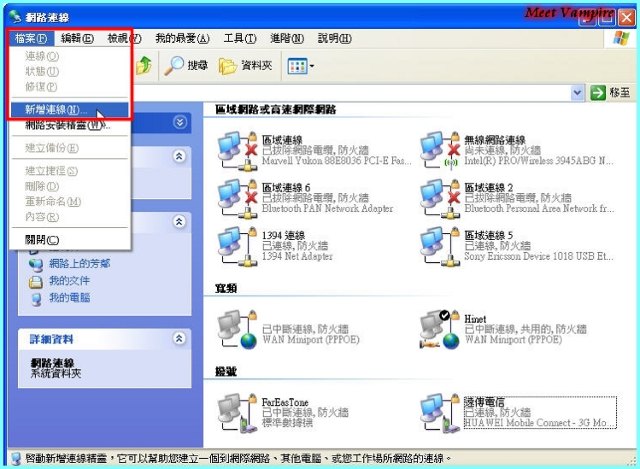
熟悉的[下一步]∶
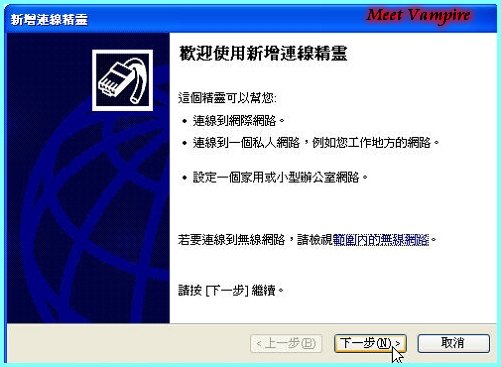
选取[设定一个家用或小型办公室网路]∶
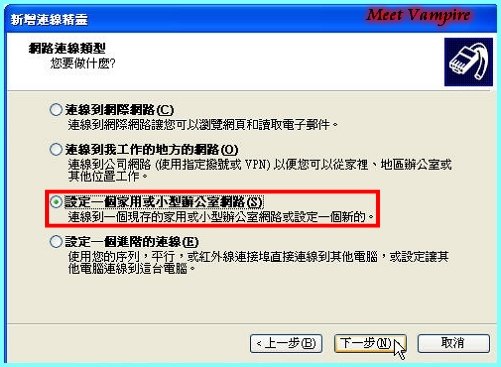
完成∶
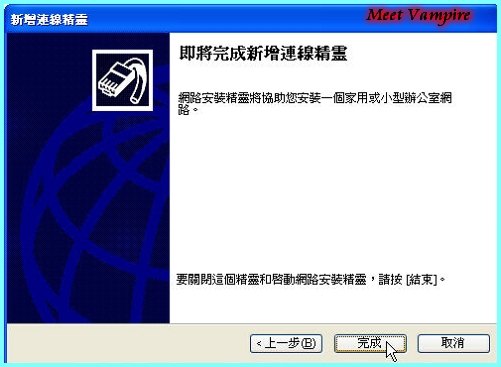
接著又会弹出安装精灵∶
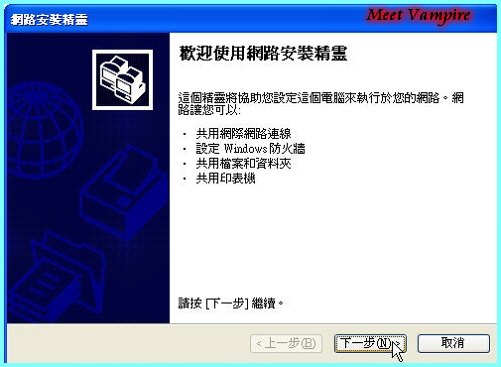
下一步∶
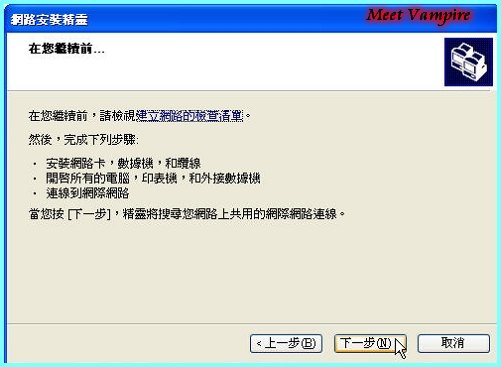
要勾选[略过已中断连线的网路硬体]∶
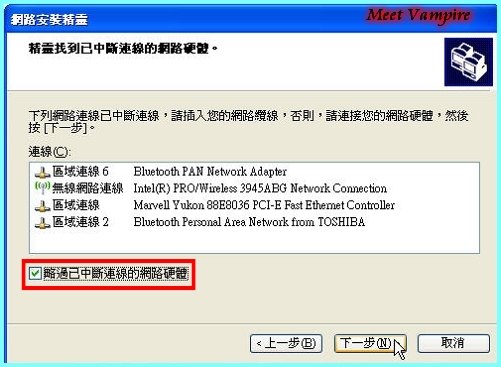
上图若忘了勾选,会出现这个画面∶

选取第一个∶

选择目前正在连线的系统∶
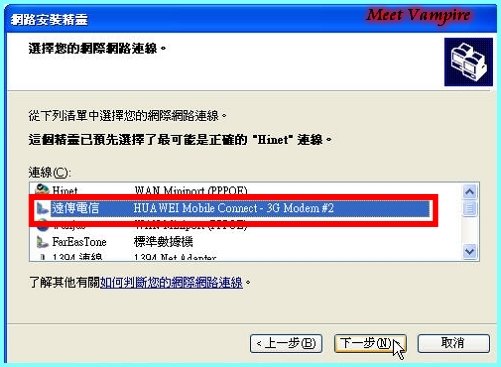
勾选要连线的装置,当然是选择接上手机後的连线棉∶
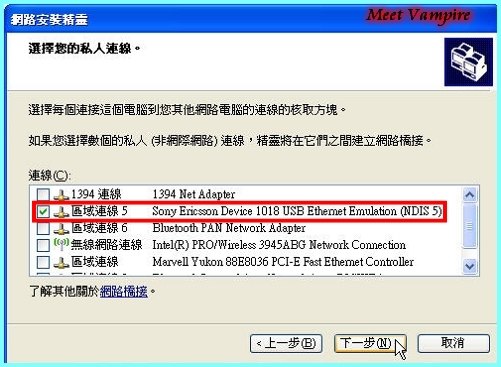
名称不重要,随便打打∶
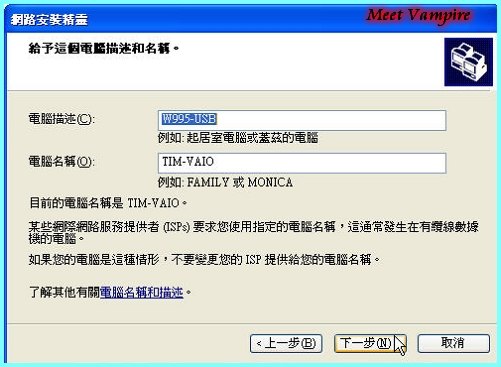
这个也是∶
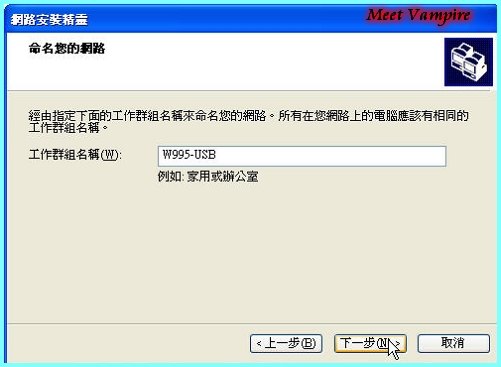
二选一∶
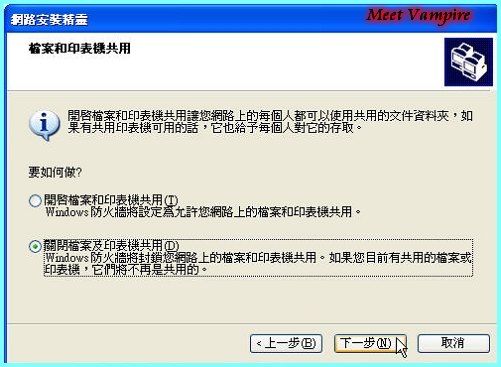
可以检视刚才的设定∶
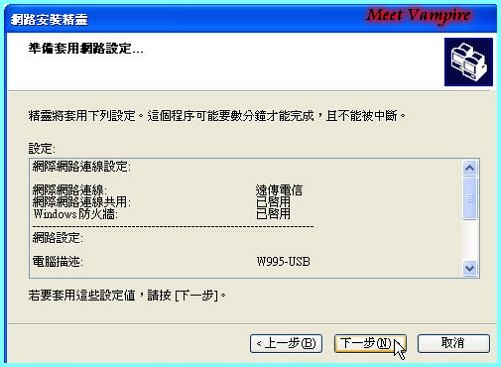
设定中(慢的话也可能要几分钟)∶
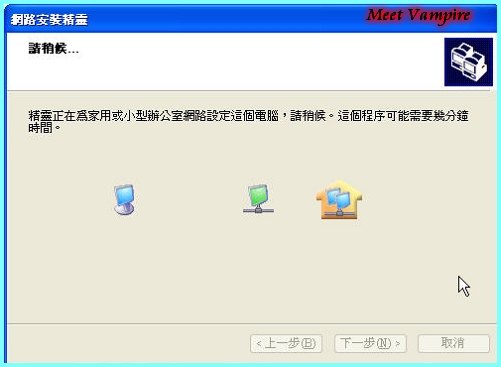
完成了,如果有需要将刚才的设定备份的话就找适合的选项,应该是不用啦,选第四项就好∶
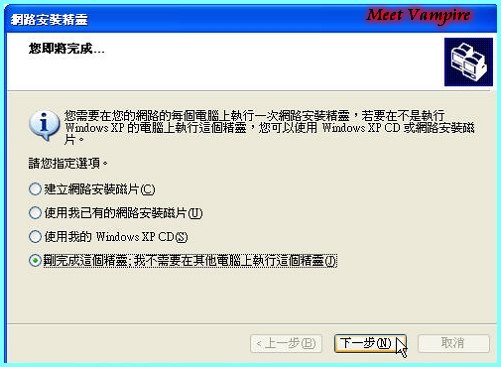
终於大功告成了!
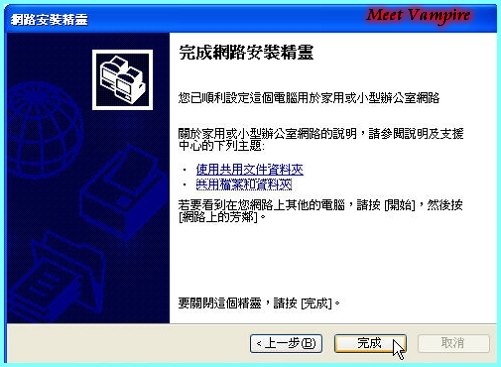
其实可以不用重新启动,已经生效了。重新启动後,不须再设定,甚至我忘了先让电脑上网,就从手机端开浏览器,电脑端就自动拨接上网了哦!

真的可以上网,只是要多条线。
已试过 ADSL 及 3.5G 网卡,皆能成功,祝大家顺利
相关热词搜索:手机